CAD迷你畫圖程序設置導出圖片為超清的方法教程
時間:2023-03-09 16:51:26作者:極光下載站人氣:112
在CAD迷你畫圖這款軟件中我們可以可以輕松地進行各種專業繪圖,完成編輯后還可以根據需要導出為圖片。在轉出為圖片時,我們可以選擇圖片的清晰度,比如我們可以選擇普通、高清、超清等清晰度,如果我們希望圖片非常清晰,就可以選擇導出為“超清”。那小伙伴們知道CAD迷你畫圖中如何設置圖片的清晰度為超清嗎,其實設置方法是非常簡單的,我們只需要點擊進入設置窗口后,在“轉出設置”欄選擇“超清”就可以請示實現想要的圖片導出效果了,非常地簡單方便。接下來,小編就來和小伙伴們分享具體的操作步驟了,有需要或者是有興趣了解的小伙伴們快來和小伙伴們一起往下看看吧!
操作步驟
第一步:雙擊打開CAD迷你畫圖進入主頁;

第二步:在界面右上方點擊“設置”按鈕打開設置窗口;
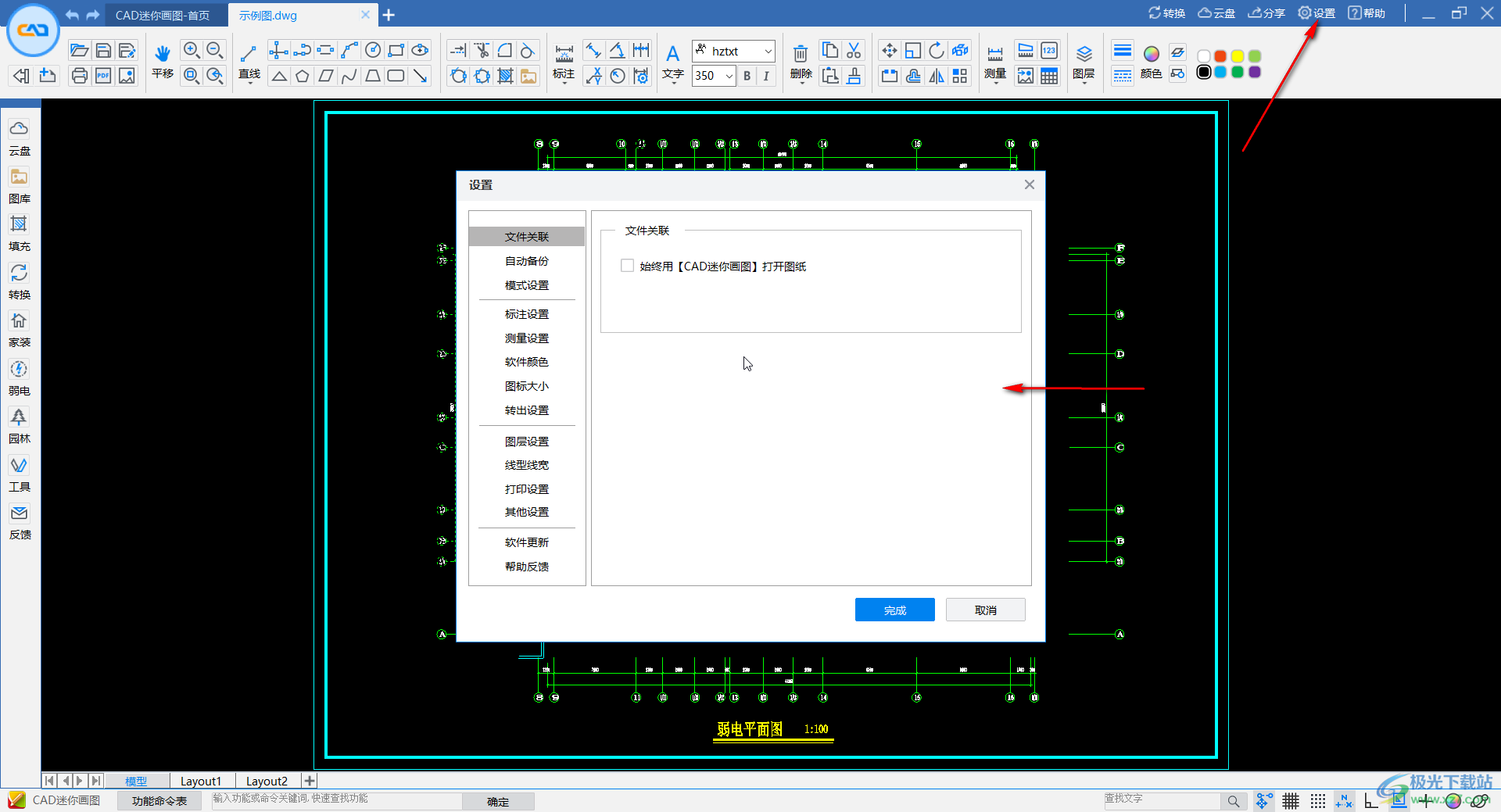
第三步:在設置窗口中點擊切換到“轉出設置”欄,然后在右側點擊選擇“超清”;
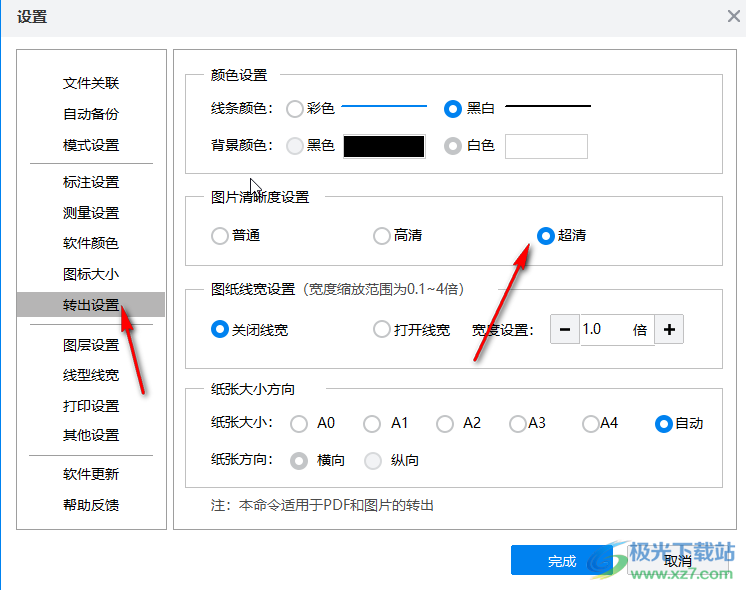
第四步:如果有需要我們還可以點擊設置顏色,設置紙張大小和方向,然后點擊“完成”按鈕就可以了;
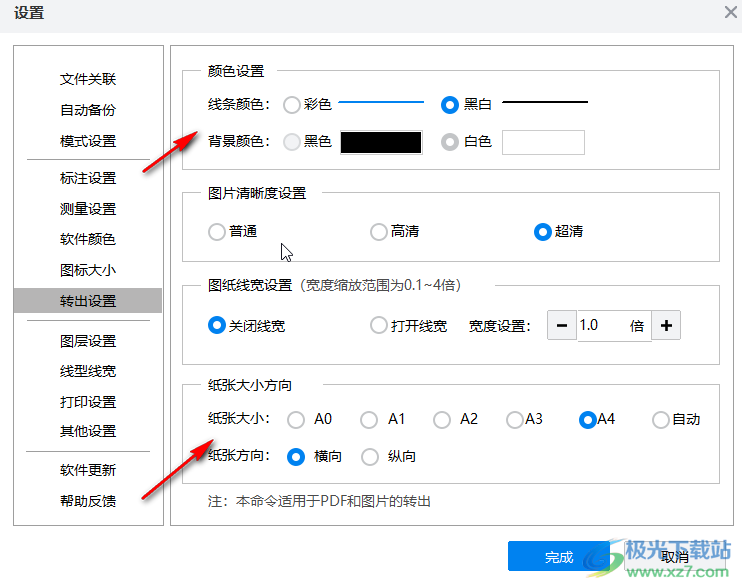
第五步:后續可以在界面左上方點擊如圖所示的圖標后轉出圖片。

以上就是CAD迷你畫圖中設置導出圖片為超清的方法教程的全部內容了。當然,我們也可以根據實際需要將圖片清晰度設置為普通,高清,小伙伴們可以按需設置。

大小:35.42 MB版本:v2021 最新版環境:WinAll, WinXP, Win7, Win10
- 進入下載
相關推薦
相關下載
熱門閱覽
- 1百度網盤分享密碼暴力破解方法,怎么破解百度網盤加密鏈接
- 2keyshot6破解安裝步驟-keyshot6破解安裝教程
- 3apktool手機版使用教程-apktool使用方法
- 4mac版steam怎么設置中文 steam mac版設置中文教程
- 5抖音推薦怎么設置頁面?抖音推薦界面重新設置教程
- 6電腦怎么開啟VT 如何開啟VT的詳細教程!
- 7掌上英雄聯盟怎么注銷賬號?掌上英雄聯盟怎么退出登錄
- 8rar文件怎么打開?如何打開rar格式文件
- 9掌上wegame怎么查別人戰績?掌上wegame怎么看別人英雄聯盟戰績
- 10qq郵箱格式怎么寫?qq郵箱格式是什么樣的以及注冊英文郵箱的方法
- 11怎么安裝會聲會影x7?會聲會影x7安裝教程
- 12Word文檔中輕松實現兩行對齊?word文檔兩行文字怎么對齊?
網友評論